pr如何让视频逐渐模糊
1、把视频拖入到时间轨道
在pr中,导入视频,把视频拖入到时间轨道。

2、点击效果,找到模糊
点击时间轨道左侧项目面板上的“效果”选项,点击“预设”>“模糊”>“快速模糊入点”,把快速模糊入点拖到视频时间轨道上面,现在我们发现整个视频都模糊了。
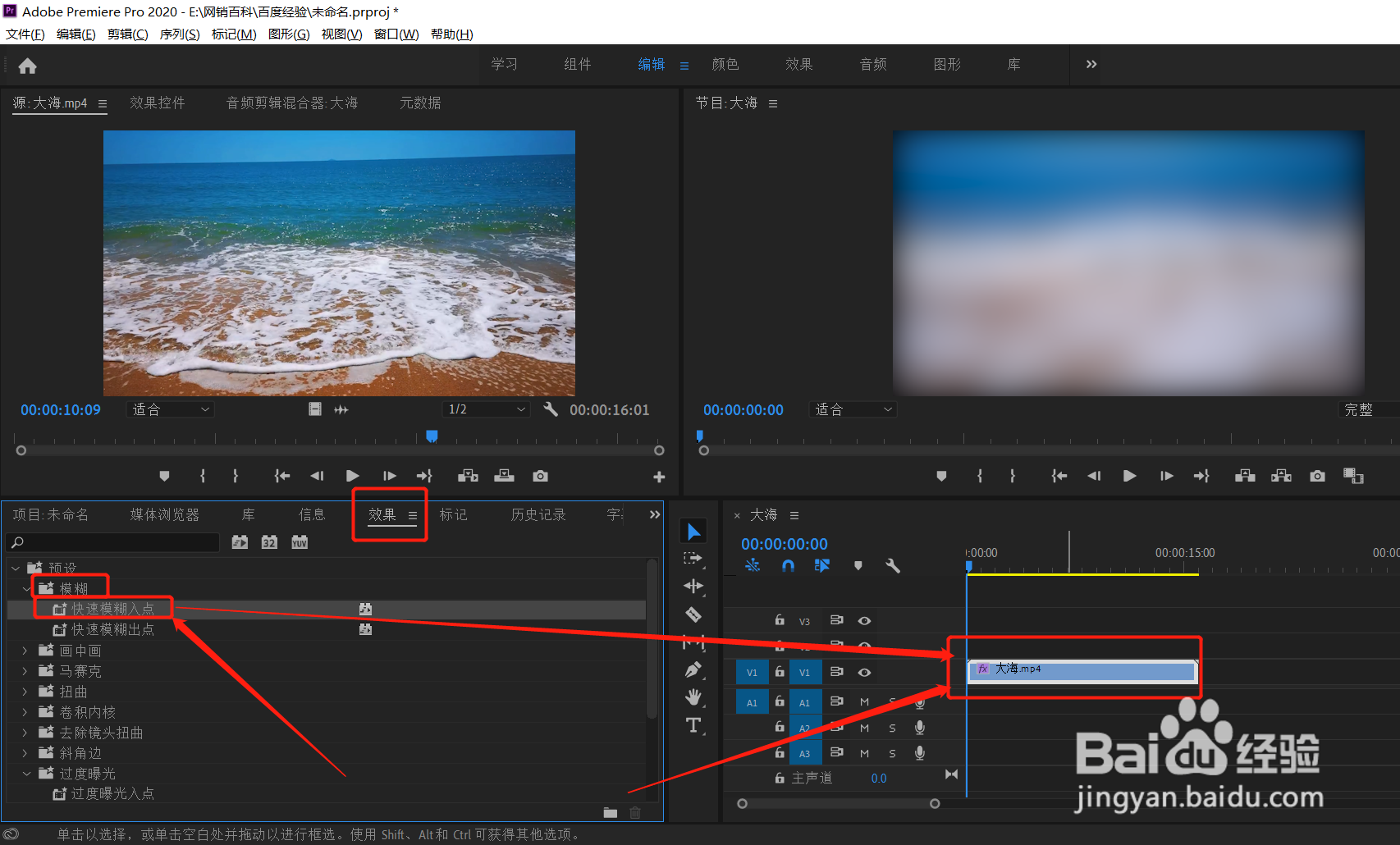
3、选择视频,点击效果控件
选择时间轨道上的视频,点击左上角“效果控件”,我们发现在泛哄牺效果控件中的有个“模糊度”,值是最大值。
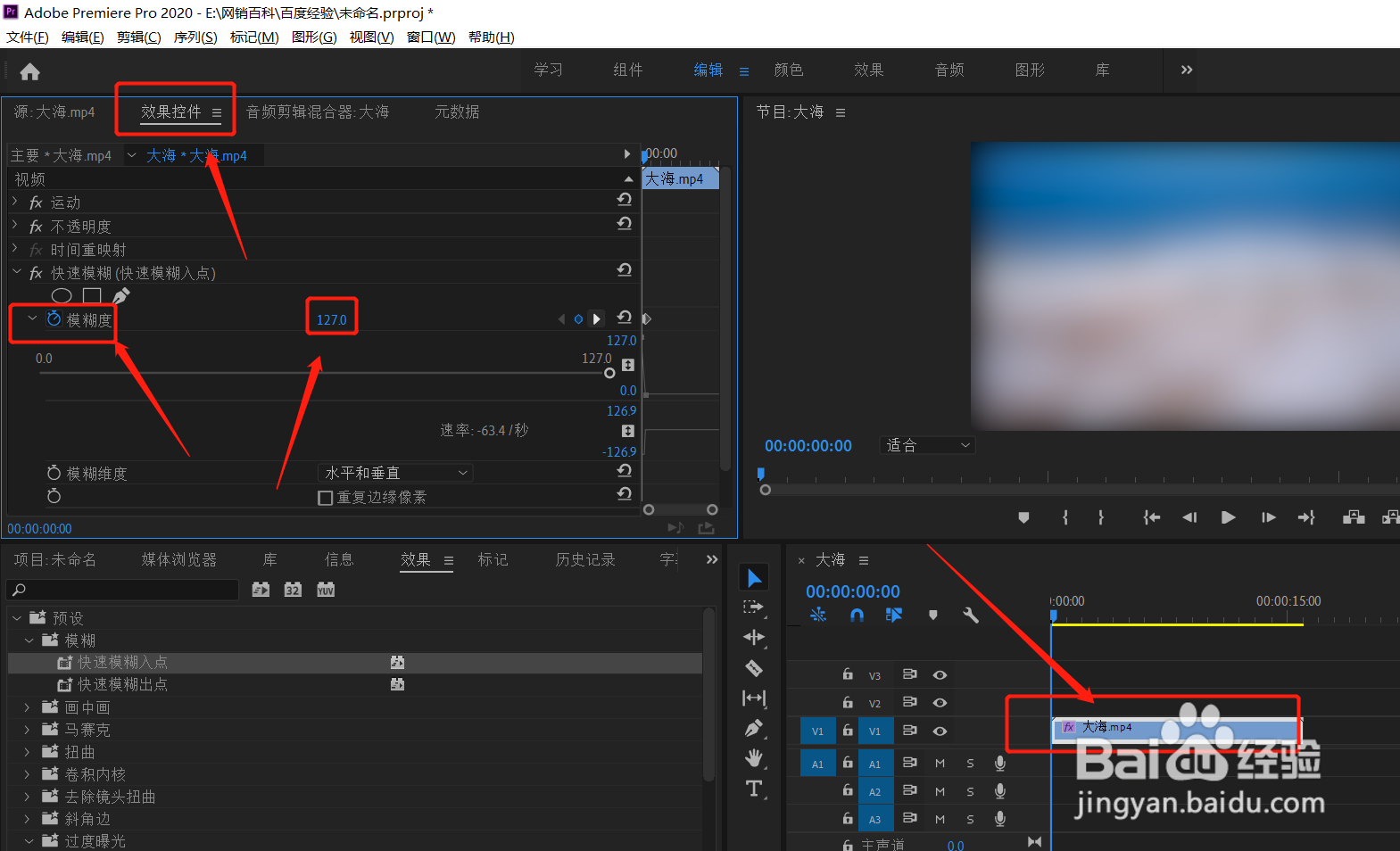
4、模糊度的值改为0
我们现在向左拖动模糊度下面的小圆点,把模耻羞糊度的值,变为0,现在视频不模糊了。
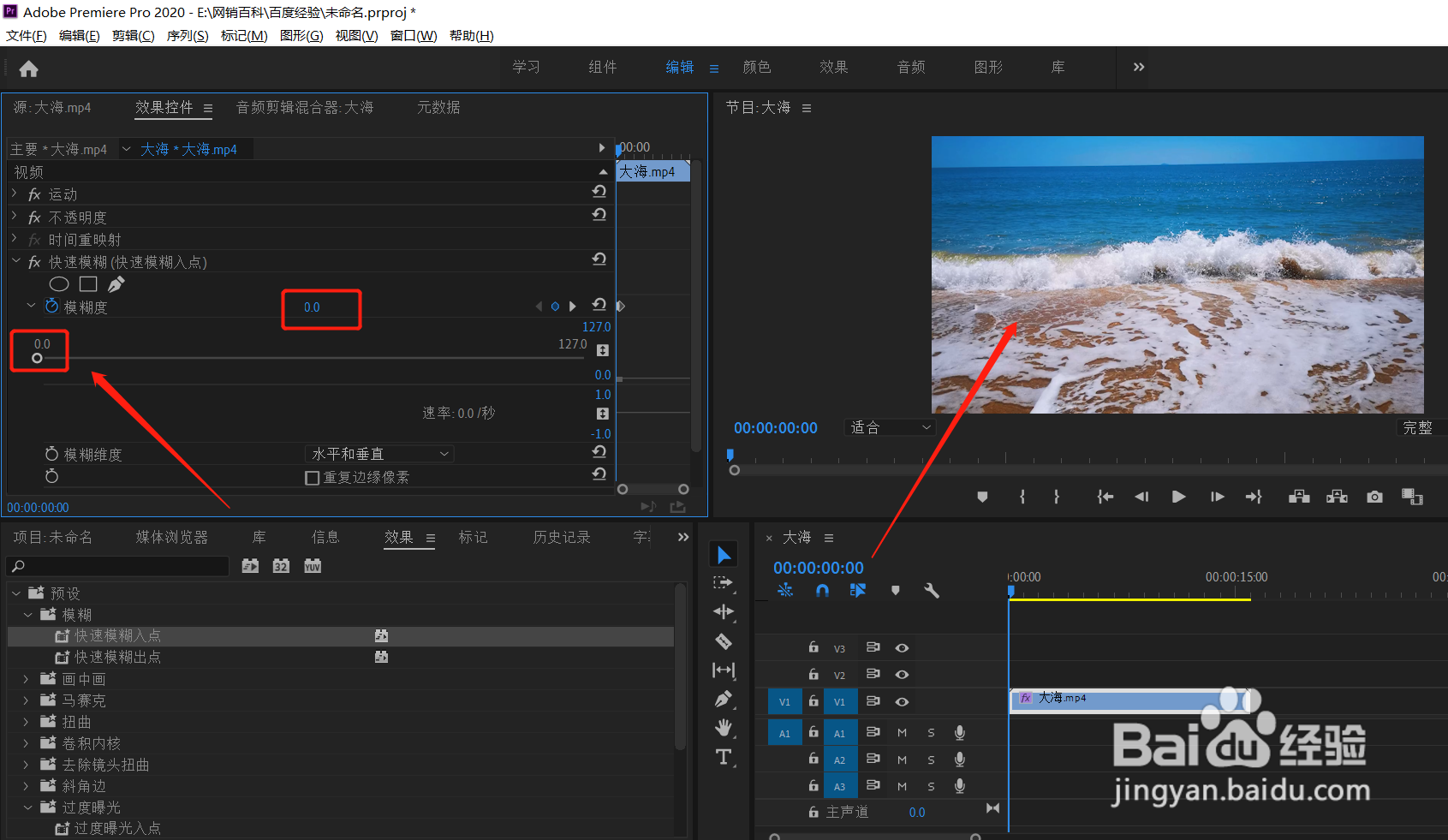
5、视频最后打关键帧,模糊度调为50
把蓝色的线移到视频最后,打一言光个关键帧,调整模糊度为50。
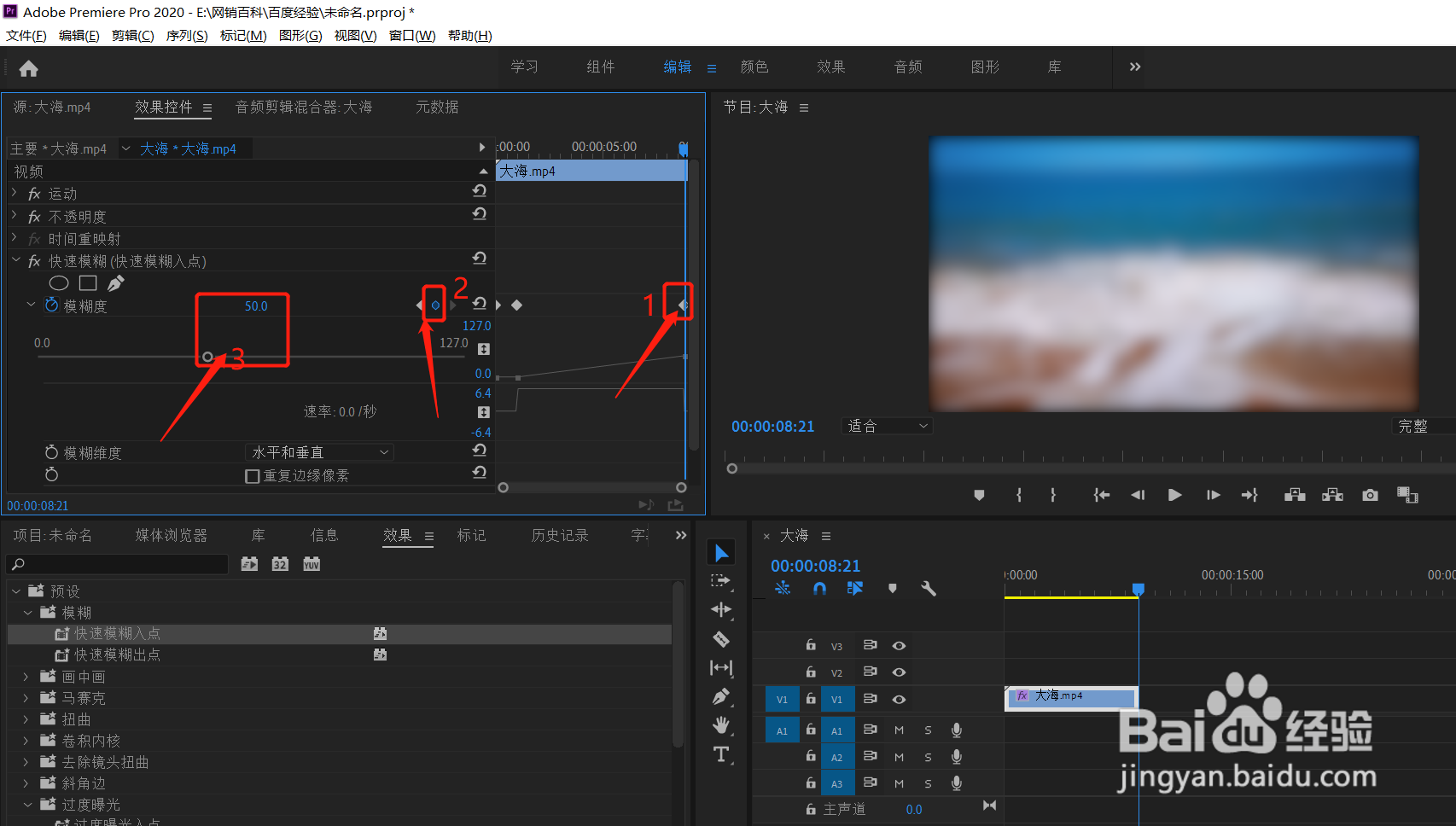
6、点击视频播放,查看效果
现在我们点击视频播放按钮,视频就是一个从清晰到模糊的渐变状态。
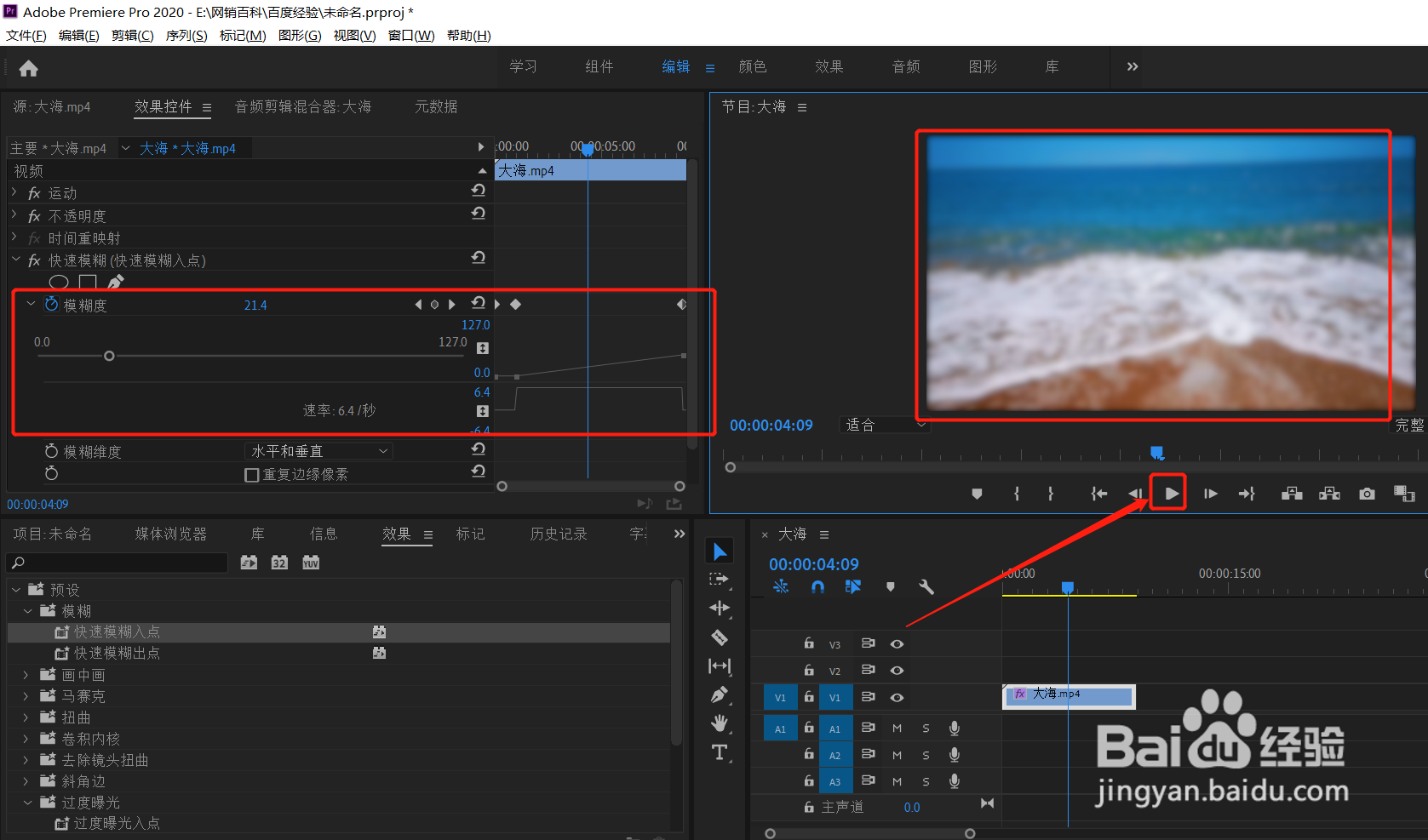
声明:本网站引用、摘录或转载内容仅供网站访问者交流或参考,不代表本站立场,如存在版权或非法内容,请联系站长删除,联系邮箱:site.kefu@qq.com。